Как настроить родительский контроль для Amazon Prime Video
Гайд в разделе Безопасность Как настроить родительский контроль для Amazon Prime Video содержит информацию, советы и подсказки, которые помогут изучить самые важные моменты и тонкости вопроса….
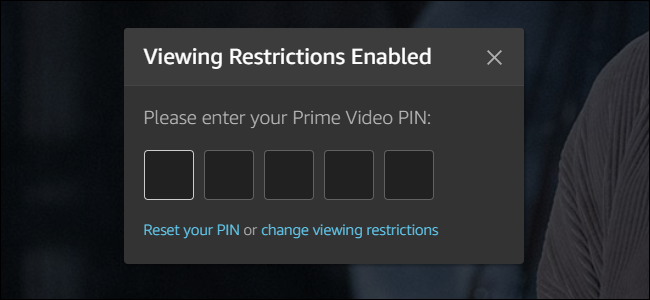
Amazon Prime Video предлагает родительский контроль, позволяющий устанавливать возрастные ограничения для видео. Вы можете обойти эти возрастные ограничения с помощью ПИН-кода. Вы даже можете применить возрастные ограничения только к определенным устройствам, например к тем, которые используют ваши дети.
Чтобы установить родительский контроль для своей учетной записи Amazon Prime Video, перейдите на страницу Prime Video Parental Controls. Если вы еще не вошли в свою учетную запись Amazon, вы должны войти в систему, чтобы продолжить.
Вы также можете найти эту страницу, посетив Amazon.com в своем веб-браузере, указав «Учетная запись и списки» в правом верхнем углу страницы, а затем выбрав «Your Prime Video». Щелкните ссылку «Настройки» в правом верхнем углу страницы Prime Video, а затем перейдите на вкладку «Родительский контроль».

Эта страница позволяет вам настроить родительский контроль Prime Video.Вверху страницы вы можете нажать кнопку «Изменить» рядом с PIN-кодом Prime Video, чтобы установить пятизначный PIN-код для Prime Video. Этот PIN-код потребуется для авторизации покупки и проката лучших видео, а также для обхода любого установленного здесь родительского контроля.
Примечание. Этот родительский контроль применяется к большинству устройств.Однако Amazon отмечает, что вы должны установить родительский контроль для устройств Amazon Fire TV, планшетов Fire, телефона Fire, Xbox 360 и Xbox One, используя встроенные параметры на этих конкретных устройствах.
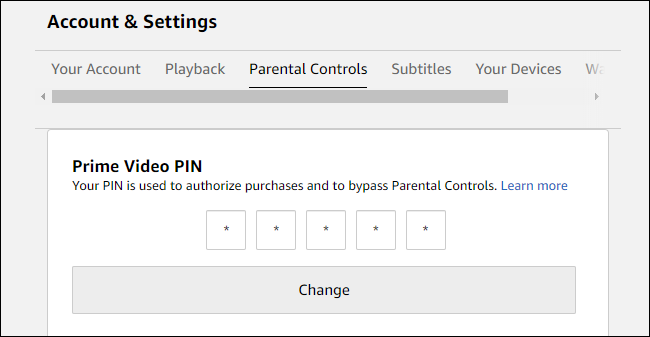
В разделе «ПИН-код при покупке» выберите «Вкл.», чтобы люди не тратили деньги на Prime Video без вашего разрешения. Вам придется вводить PIN-код каждый раз, когда кто-то что-то арендует или покупает в вашем аккаунте.
Например, это не позволит детям или гостям покупать или брать напрокат видео в приложении Amazon Prime на вашем телевизоре.
Вы также можете выбрать «Выкл.», и вам не придется вводить PIN-код при каждой покупке. Это полезно, например, если вы единственный, кто пользуется вашей учетной записью.
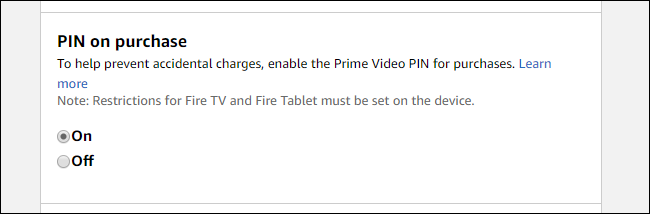
Выберите подходящий возраст в разделе «Ограничения на просмотр».По умолчанию установлен возраст 18 (для взрослых), что позволяет любому пользователю вашей учетной записи смотреть все видео на Amazon Prime без ввода PIN-кода. Вы также можете выбрать возраст 13 (Подросток), 7 (Семья) или G (Общий).
Например, если вы выберете возраст 7, любой сможет смотреть видео с рейтингом G или 7 лет, но вам понадобится ваш PIN-код для просмотра видео с возрастным рейтингом 13 или 18 лет.
Эти ограничения основаны на возрастных рейтингах, связанных с видео на Amazon Prime Video.Невозможно заблокировать или разрешить отдельные видео в этих возрастных группах.
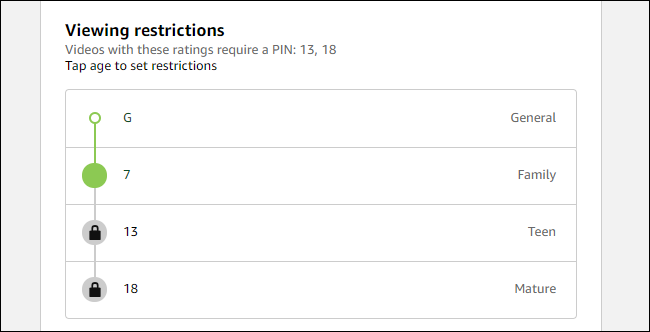
Выберите устройства, к которым вы хотите применить эти родительские элементы управления, в разделе «Применить ограничения просмотра» Кому ». По умолчанию отмечены все подключенные устройства, но вы можете снять отметку с определенных устройств, если не хотите, чтобы ваш PIN-код вас беспокоил.
Например, вы можете применить ограничения просмотра к устройствам, подключенным к вашему телевизору и планшетам, которыми пользуются ваши дети, но не к вашему личному iPad, который используете только вы.
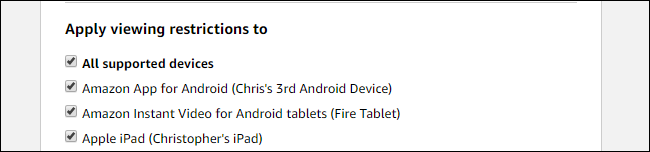
Обратите внимание, что любой, у кого есть доступ к вашему веб-браузеру, может посетить эту страницу, чтобы отключить ограничения или изменить свой PIN-код, при условии, что вы остаетесь в своей учетной записи Amazon.
Вы также можете создать Amazon Household, который позволит вам добавить до четырех отдельных «подростковых учетных записей» для подростков в вашем доме. Вы также можете создать дополнительные дочерние учетные записи, которые можно использовать с удобной для детей службой Amazon FreeTime.
